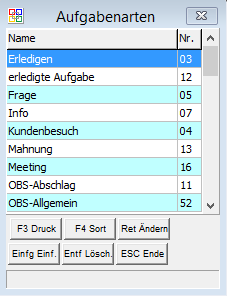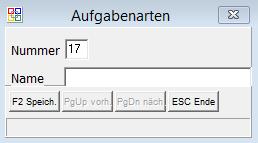OBS/Stammdaten/Weitere Stammdaten/Aufgabenarten: Unterschied zwischen den Versionen
Zur Navigation springen
Zur Suche springen
Böhrer (Diskussion | Beiträge) Keine Bearbeitungszusammenfassung |
Keine Bearbeitungszusammenfassung |
||
| (9 dazwischenliegende Versionen von 5 Benutzern werden nicht angezeigt) | |||
| Zeile 1: | Zeile 1: | ||
{{ | {{Vorlage:Weitere_Stammdaten}} | ||
<font size="3"> | |||
=Weitere Stammdaten: Aufgabenarten= | |||
[[Datei:aufgabenarten.PNG]]<br /> | |||
In dieser Liste sehen Sie alle Aufgabenarten, die in OBS hinterlegt sind, diese werden durch die Spalten Name und Nr. dargestellt. Um eine neue Aufgabenart einzufügen, betätigen Sie {{Einfg}}. In der sich öffnenden Eingabemaske wird die Nummer automatisch von OBS gesetzt und zwar fortlaufend (z.B. 00, 01, 02 usw.). Geben Sie nun im Feld "'''Name'''" den Text für Ihre gewünschte Aufgabenart ein und sichern Sie Ihre Eingaben mit {{F2}} ab.<br /> | |||
[[Datei:Aufgabenarte.PNG]]<br /> | |||
Mit {{Return}} können Sie die Eingaben jederzeit ändern, die Nummer kann allerdings nicht mehr verändert werden. Mit den Tasten {{Page Up}} und {{Page Down}} können Sie den nächsten Datensatz oder den vorigen Datensatz aufrufen ohne die Maske schließen zu müssen. [[Category:html]]<br /> | |||
</font> | |||
Aktuelle Version vom 25. August 2016, 07:41 Uhr
Abonnententyp
Anrede
- Artikel Formeln
- Artikelgruppen
- Artikelpflegelieferantentyp
- Aufgabenarten
- Benutzer Gruppen
- Benutzerdefinierte Felder in Tabellen
- Berufsfelder
- Besprechungsstatus
- Bestelloptimierung Lieferantendaten
- Bild-/Texttypen
- Bildverwaltung
- Branche
- Cashback Typen
- Cloud Storage
- Cloud Connect
- Datenbankdefinitionen
- DMS Dokumenten Arten
- E-Mail Signaturen
- E-Mail-Gruppen
- E-Mail Konten
- EAN-Verwaltung
- Edifakttypen
- Eigenschaften
- Erfolgsstatus
- Etiketten Verwaltung
- EVA
- Fahrzeug-Pauschalen
- Fahrzeugarten
- FAX Konfiguration
- Filterdefintionen
- Firmen-Drucke
- Gerätearten
- Gerätezubehörarten
- Gewerk
- Hersteller und Marken
- Informations-Typen
- Informationsvorlagen
- ISBN-Verwaltung
- Kalkulationsgruppen
- Kameras
- KanBan
- Kasse-Tastatur
- Kassenbuchungstext
- Ladesäulen
- Lagereinrichtung
- Landkreis
- Leasing Definitionen
- Leistungsgruppen
- Leistungsverzeichnis
- Lieferanten-ILN
- Lieferantenbwertung-Produktgruppen
- Lieferantenbwertungsbezeichnung
- LKW
- Lohnarten
- Länderkennung
- Meeting Art
- Mandanten
- Maschine
- Mehrwertsteuer
- Mengeneinheiten
- Mitarbeiter
F10 Weit.
- PC Verwaltung
- Personen Dokumente Definitionen/Makrohilfe
- Personengruppen
- Positionskennzeichen
- Projekttypen
- Produktionslinien
- Prüfnormale
- Rabattart
- Rabattgutscheine
- Rechnungskreis
- Reederei
- REST-Server
- Retourengründe
- RFID
- Sachbearbeiter
- Seriennummern
- Spediteure
- Speditionsgebührentabelle
- Sprachen
- Sprach Konstanten
- Stunden-Art
- Support OBS-Module
- Termin Betreff
- Terminarten
- Terminvorschlag Gruppen
- Ursprungsländer
- Varianten
- VDE Hardware
- Verbuchen Vorgangs-Freigabe
- Verpackungen
- Versand
- Versandkosten typen
- Versionsverwaltung Dateien
- Vertragsgruppen
- Vertragskalkulationen
- Vertreter
- Vorgangszustand
- Vorlagen Definitionen
- Waagen
- Wiederkehrende Aufgabentypen
- Währungskurse
- Zahlungsbedingungen
- Zusatzkosten
Weitere Stammdaten: Aufgabenarten
In dieser Liste sehen Sie alle Aufgabenarten, die in OBS hinterlegt sind, diese werden durch die Spalten Name und Nr. dargestellt. Um eine neue Aufgabenart einzufügen, betätigen Sie Einfg. In der sich öffnenden Eingabemaske wird die Nummer automatisch von OBS gesetzt und zwar fortlaufend (z.B. 00, 01, 02 usw.). Geben Sie nun im Feld "Name" den Text für Ihre gewünschte Aufgabenart ein und sichern Sie Ihre Eingaben mit F2 ab.
Mit ↩ Enter können Sie die Eingaben jederzeit ändern, die Nummer kann allerdings nicht mehr verändert werden. Mit den Tasten Bild ↑ und Bild ↓ können Sie den nächsten Datensatz oder den vorigen Datensatz aufrufen ohne die Maske schließen zu müssen.